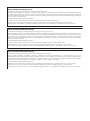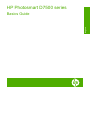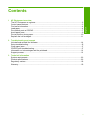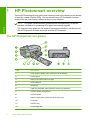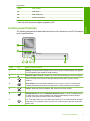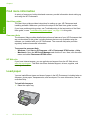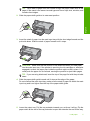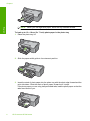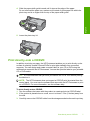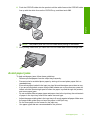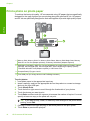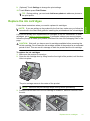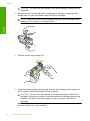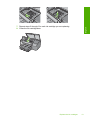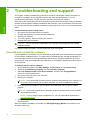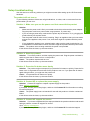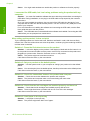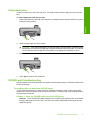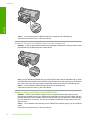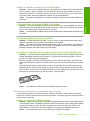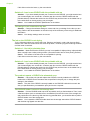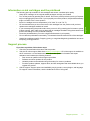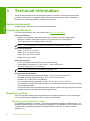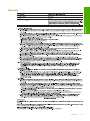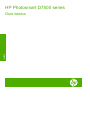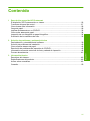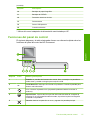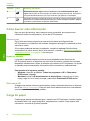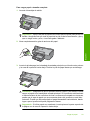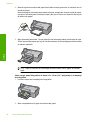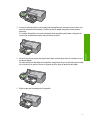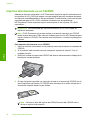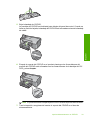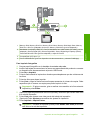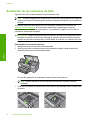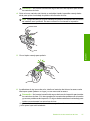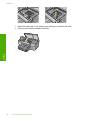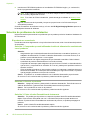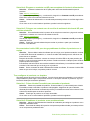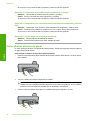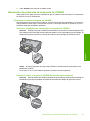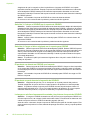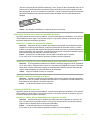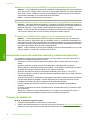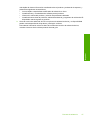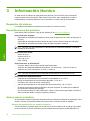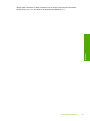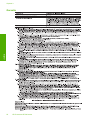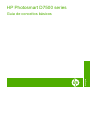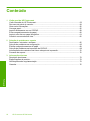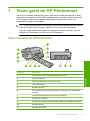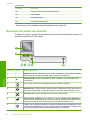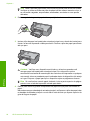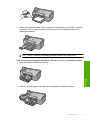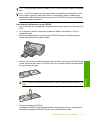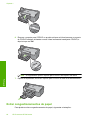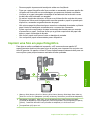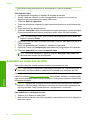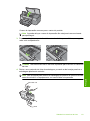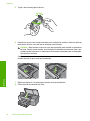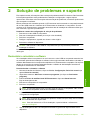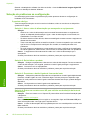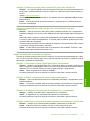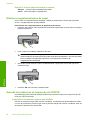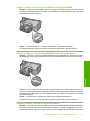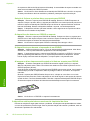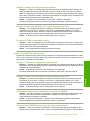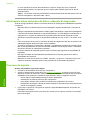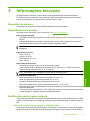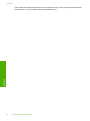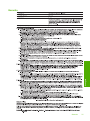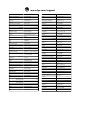HP Photosmart D7500 Printer series Manual de usuario
- Categoría
- Impresión
- Tipo
- Manual de usuario
Este manual también es adecuado para
La página se está cargando...

Hewlett-Packard Company notices
The information contained in this document is subject to change without notice.
All rights reserved. Reproduction, adaptation, or translation of this material is prohibited without prior written permission of Hewlett-Packard, except
as allowed under copyright laws. The only warranties for HP products and services are set forth in the express warranty statements accompanying
such products and services. Nothing herein should be construed as constituting an additional warranty. HP shall not be liable for technical or editorial
errors or omissions contained herein.
© 2007 Hewlett-Packard Development Company, L.P.
Windows, Windows 2000, and Windows XP are U.S. registered trademarks of Microsoft Corporation.
Windows Vista is either a registered trademark or trademark of Microsoft Corporation in the United States and/or other countries.
Intel and Pentium are trademarks or registered trademarks of Intel Corporation or its subsidiaries in the United States and other countries.
Avisos de Hewlett-Packard Company
La información contenida en el presente documento está sujeta a cambios sin previo aviso.
Reservados todos los derechos. Quedan prohibidas la reproducción, adaptación o traducción del presente material sin previa autorización por
escrito de Hewlett-Packard, excepto en los casos permitidos por las leyes de propiedad intelectual. Las únicas garantías para los productos y servicios
HP son las descritas en las declaraciones expresas de garantía que acompañan a dichos productos y servicios. Nada de lo aquí indicado deberá
interpretarse como una garantía adicional. HP no se responsabiliza de los posibles errores técnicos o editoriales ni de las omisiones que puedan
existir en el presente documento.
© 2007 Hewlett-Packard Development Company, L.P.
Windows, Windows 2000 y Windows XP son marcas comerciales registradas en EE.UU. de Microsoft Corporation.
Windows Vista es una marca comercial o marca comercial registrada de Microsoft Corporation en los EE.UU. o en otros países.
Intel y Pentium son marcas comerciales o marcas comerciales registradas de Intel Corporation o de sus filiales en EE.UU. y en otros países.
Avisos da Hewlett-Packard Company
As informações contidas neste documento estão sujeitas a alterações sem aviso prévio.
Todos os direitos reservados. É proibida a reprodução, adaptação ou tradução deste material sem a permissão prévia por escrito da
Hewlett-Packard, exceto quando permitido pelas leis de direitos autorais. As únicas garantias aos produtos e serviços da HP são aquelas descritas
nas declarações de garantia expressa que acompanham os respectivos produtos e serviços. Nada aqui contido deve ser interpretado como garantia
adicional. A HP não se responsabiliza por erros técnicos ou editoriais nem por omissões aqui contidos.
© 2007 Hewlett-Packard Development Company, L.P.
Windows, Windows 2000 e Windows XP são marcas registradas da Microsoft Corporation nos Estados Unidos e/ou em outros países.
Windows Vista é uma marca comercial ou marca registrada da Microsoft Corporation nos Estados Unidos e/ou em outros países.
Intel e Pentium são marcas comerciais ou marcas registradas da Intel Corporation ou suas subsidiárias nos Estados Unidos e/ou em outros países.
La página se está cargando...
La página se está cargando...
La página se está cargando...
La página se está cargando...
La página se está cargando...
La página se está cargando...
La página se está cargando...
La página se está cargando...
La página se está cargando...
La página se está cargando...
La página se está cargando...
La página se está cargando...
La página se está cargando...
La página se está cargando...
La página se está cargando...
La página se está cargando...
La página se está cargando...
La página se está cargando...
La página se está cargando...
La página se está cargando...
La página se está cargando...
La página se está cargando...
La página se está cargando...
La página se está cargando...
La página se está cargando...

HP Photosmart D7500 series
Guía básica
Español

Contenido
1 Descripción general de HP Photosmart
El dispositivo HP Photosmart de un vistazo.............................................................................26
Funciones del panel de control.................................................................................................27
Cómo buscar más información.................................................................................................28
Carga de papel.........................................................................................................................28
Imprima directamente en un CD/DVD......................................................................................32
Cómo evitar atascos de papel..................................................................................................34
Impresión de una fotografía en papel fotográfico.....................................................................34
Sustitución de los cartuchos de tinta........................................................................................36
2 Solución de problemas y asistencia técnica
Desinstalación y reinstalación del software..............................................................................39
Solución de problemas de instalación......................................................................................40
Cómo eliminar atascos de papel..............................................................................................42
Resolución de problemas de impresión de CD/DVD................................................................43
Información acerca de cartuchos de tinta y cabezal de impresión...........................................46
Proceso de asistencia..............................................................................................................46
3 Información técnica
Requisitos del sistema..............................................................................................................48
Especificaciones del producto..................................................................................................48
Avisos sobre normativas..........................................................................................................48
Garantía....................................................................................................................................50
25
Español

1 Descripción general de
HP Photosmart
Utilice el HP Photosmart para imprimir fotos desde una tarjeta de memoria o imprima
directamente sobre la superficie de CD y DVD con recubrimiento especial. Se puede
acceder a muchas funciones de HP Photosmart directamente desde el panel de control,
sin necesidad de encender el equipo.
Nota Esta guía presenta funciones básicas y soluciones a problemas, además de
incluir información para ponerse en contacto con el servicio de asistencia de HP y
solicitar suministros.
En la ayuda en pantalla se detalla la gama completa de funciones y características,
incluido el uso del software HP Photosmart que se entrega con HP Photosmart.
El dispositivo HP Photosmart de un vistazo
Etiqueta Descripción
1 Pantalla gráfica en color (también denominada pantalla)
2 Panel de control
3 Ranuras de tarjetas de memoria e indicador luminoso Photo
4 Puerto USB frontal
5 Bandeja de salida
6 Extensor de la bandeja de papel (también se denomina extensor de la
bandeja)
7 Área de almacenamiento del soporte de CD/DVD
8 Soporte de CD/DVD
9 Bandeja de entrada principal (también se denomina bandeja de entrada)
26 HP Photosmart D7500 series
Español

Etiqueta Descripción
10 Bandeja de papel fotográfico
11 Bandeja de CD/DVD
12 Puerta de cartuchos de tinta
13 Puerta trasera
14 Puerto USB posterior
15 Conexión eléctrica*
* Utilizar sólo con el adaptador de alimentación suministrado por HP.
Funciones del panel de control
El siguiente diagrama y la tabla relacionada ofrecen una referencia rápida sobre las
funciones del panel de control del HP Photosmart.
Etiqueta Icono Nombre y descripción
1 Pantalla: La pantalla táctil muestra los menús, fotos y mensajes. La pantalla se
puede elevar y cambiar su ángulo para mejorar la vista.
2 Luz de Atención: Indica que ha ocurrido un problema. Consulte la pantalla para
obtener más información.
3 Inicio: Vuelve a la pantalla Inicio (la pantalla predeterminada al encender el
producto).
4 Imprimir fotos: Imprime las fotos que han sido seleccionadas de su tarjeta de
memoria. Si no hay fotografías seleccionadas, el producto imprime la fotografía
mostrada en la pantalla.
5 Cancelar: detiene la operación en curso y regresa a la pantalla principal.
(continúa)
Funciones del panel de control 27
Español

Etiqueta Icono Nombre y descripción
6 Eliminación de ojos rojos: Activa o desactiva la función Eliminación de ojos
rojos. Esta función se activa cuando se inserta una tarjeta de memoria. El producto
corrige automáticamente los ojos rojos de la foto que aparece en la pantalla.
7 Encendida: Enciende o apaga el producto. Aunque el producto esté apagado, sigue
utilizando una cantidad mínima de alimentación. Para un apagado completo, apague
el producto y desconecte el cable de alimentación.
Cómo buscar más información
Hay una serie de recursos, tanto impresos como en pantalla, que proporcionan
información sobre la configuración y el uso de HP Photosmart.
Guía esencial
En la Guía esencial se proporcionan instrucciones sobre la configuración de
HP Photosmart y la instalación del software. Asegúrese de seguir los pasos de la Guía
esencial en orden.
Si le surgen problemas durante la instalación, consulte el apartado Resolución de
problemas en la última sección de la Guía esencial, o consulte “
Solución de problemas
y asistencia técnica” en la página 39 en esta guía.
Ayuda en pantalla
La Ayuda en pantalla proporciona instrucciones detalladas sobre funciones de
HP Photosmart que no se describen en esta Guía del usuario, incluidas las funciones
disponibles únicamente al utilizar el software que instaló con HP Photosmart. La Ayuda
en pantalla proporciona también información sobre normativas y medioambiente.
Para acceder a la Ayuda en pantalla
• Windows: Haga clic en Inicio > Todos los programas > HP > Photosmart
D7500 series > Ayuda.
• Macintosh: Abra el HP Administrador de dispositivos y haga clic en el icono.
Luego, haga clic en el menú principal y seleccione Photosmart D7500 series.
Sitio web de HP
Si dispone de acceso a internet, podrá obtener ayuda y asistencia técnica en el sitio web
de HP en
www.hp.com/support. Este sitio web ofrece asistencia técnica, controladores,
suministros e información sobre pedidos.
Carga de papel
Puede cargar papeles de distintos tipos y tamaños en HP Photosmart, incluido el papel
de tamaño carta o A4, papel fotográfico, transparencias y sobres. Para obtener más
información, consulte la Ayuda en pantalla.
Capítulo 1
(continúa)
28 HP Photosmart D7500 series
Español

Para cargar papel a tamaño completo
1. Levante la bandeja de salida.
Sugerencia Apoye una pila de papel sobre una superficie plana para alinear los
bordes. Asegúrese de que todo el papel de la pila es del mismo tamaño y tipo y
que no tenga cortes, polvo, ni esté arrugado o doblado.
2. Abra completamente la guía de anchura del papel.
3. Inserte la pila de papel en la bandeja de entrada principal con el borde corto primero
y la cara de impresión hacia abajo. Deslice la pila de papel hasta que se detenga.
Precaución Asegúrese de que el producto está en reposo y en silencio cuando
cargue el papel en la bandeja de entrada principal. Si el producto está haciendo
el mantenimiento de los cartuchos de tinta o se encuentra ocupado en otra tarea,
puede que el tope de papel que se encuentra dentro del producto no esté bien
colocado. Puede que haya empujado el papel demasiado hacia delante, dando
lugar a que el producto expulse páginas en blanco.
Sugerencia Si utiliza papel con membrete, inserte primero la parte superior de
la página con la cara de impresión hacia abajo.
Carga de papel 29
Español

4. Mueva la guía de anchura del papel hacia dentro hasta que entre en contacto con el
borde del papel.
No sobrecargue la bandeja de entrada principal; asegúrese de que la pila de papel
encaja en la bandeja de entrada principal y de que su altura no supera la de la guía
de ancho del papel.
5. Baje la bandeja de salida. Tire del extensor de la bandeja hacia usted hasta el tope.
Gire el soporte del papel que hay al final del extensor de la bandeja para abrirlo hasta
el máximo admitido.
Nota Deje el extensor de la bandeja cerrado cuando utilice papel de tamaño
legal.
Cómo cargar papel fotográfico de hasta 13 x 18 cm (5 x 7 pulgadas) en la bandeja
de fotografías
1. Levante la tapa de la bandeja de fotografías.
2. Abra completamente la guía de anchura del papel.
Capítulo 1
30 HP Photosmart D7500 series
Español

3. Inserte la pila de papel en la bandeja de fotografías con el borde corto primero y la
cara de impresión hacia abajo. Deslice la pila de papel fotográfico hasta que se
detenga.
Si el papel fotográfico que está utilizando tiene pestañas perforadas, cárguelo de
modo que las pestañas estén más próximas a usted.
4. Deslice la guía de ancho del papel hacia dentro hasta que entre en contacto con el
borde del papel.
No sobrecargue la bandeja de fotografías; asegúrese de que la pila de papel encaja
en la misma y de que su altura no supera la de la guía de anchura del papel.
5. Baje la tapa de la bandeja de fotografías.
31
Español

Imprima directamente en un CD/DVD
Además de imprimir sobre papel, el HP Photosmart le permite imprimir directamente en
la superficie de CD y DVD que tengan una capa especial para ello mediante las tareas
de impresión realizadas desde un equipo conectado. Puede diseñar y crear una etiqueta
personalizada para el CD o DVD, mediante el software que acompañaba al
HP Photosmart. Puede entonces imprimir esta etiqueta en los soportes CD o DVD
imprimibles.
Sugerencia Se recomienda que escriba los datos en el CD o DVD antes de
imprimirle la etiqueta.
Nota El HP Photosmart no permite realizar una tarea de impresión en CD/DVD
desde el panel de control. Debe utilizar el software que vino con HP Photosmart para
imprimir sobre un CD/DVD. Para obtener más información, consulte la ayuda para el
software.
Para imprimir directamente en un CD/DVD
1. Utilice el software suministrado con el producto para crear e imprimir una etiqueta de
CD/DVD.
2. Si el producto está colocado cerca de una pared, sepárelo al menos 7,5 cm (3
pulgadas) de ella.
3. Quite con cuidado el soporte del CD/DVD del área de almacenamiento debajo de la
bandeja de entrada principal.
4. Encaje el soporte imprimible con inyección de tinta en el soporte del CD/DVD con la
parte imprimible hacia arriba. El CD/DVD debe colocarse en el anillo ubicado en el
extremo del soporte donde hay las flechas.
Nota Coloque el anillo del soporte del CD/DVD encima del CD/DVD sólo si
utiliza un soporte más pequeño.
Capítulo 1
32 HP Photosmart D7500 series
Español

5. Baje la bandeja de CD/DVD.
La bandeja del CD/DVD está ubicada justo debajo del panel de control. Cuando se
halla en posición bajada, la bandeja del CD/DVD está colocada encima de la bandeja
de salida.
6. Empuje el soporte del CD/DVD en el producto hasta que las líneas blancas del
soporte del CD/DVD estén alineadas con las líneas blancas de la bandeja del CD/
DVD y pulse Aceptar.
Nota El producto extrae el soporte para CD/DVD cuando imprime sobre el disco.
7. Tras la impresión, asegúrese de insertar el soporte del CD/DVD en el área de
almacenamiento.
Imprima directamente en un CD/DVD 33
Español

Cómo evitar atascos de papel
Para evitar atascos de papel, siga estas instrucciones.
• Retire los papeles impresos de la bandeja de salida con frecuencia.
• Evite que el papel fotográfico se ondule o arrugue. Para ello, almacene todo el papel
fotográfico que no haya utilizado plano en una bolsa con cierre.
• Asegúrese de que el papel cargado en la bandeja de entrada está plano y sus bordes
no están doblados ni rasgados.
• Si va a imprimir etiquetas, no utilice hojas de etiquetas de más de dos años de
antigüedad. Las etiquetas en hojas antiguas pueden despegarse cuando el papel
pase a través del producto, lo que puede provocar atascos de papel.
• No combine distintos tipos ni tamaños de papel en la bandeja de entrada; en ella hay
que cargar papel del mismo tipo y tamaño.
• Ajuste la guía de anchura del papel de la bandeja de entrada para que encaje
perfectamente con cada tipo de papel. Asegúrese de que la guía de anchura del
papel no tuerce el papel en la bandeja de entrada.
• No intente introducir el papel más allá del límite de la bandeja de entrada.
• Utilice los tipos de papel recomendados para el producto.
Impresión de una fotografía en papel fotográfico
Para obtener la mejor calidad de impresión, HP recomienda utilizar los papeles HP
diseñados específicamente para el tipo de proyecto que está imprimiendo, junto con tinta
HP auténtica. El papel y la tinta HP están diseñadas específicamente para funcionar bien
juntas para proporcionar impresiones de alta calidad.
Capítulo 1
34 HP Photosmart D7500 series
Español

1 Memory Stick, Memory Stick Pro, Memory Stick Select, Memory Stick Magic Gate, Memory
Stick Duo o Duo Pro (adaptador opcional) o Memory Stick Micro (precisa adaptador)
2 MultiMedia Card (MMC), MMC Plus, Secure MultiMedia Card, MMC Mobile (RS-MMC; precisa
adaptador), Secure Digital (SD), Secure Digital Mini, Secure Digital High Capacity (SDHC),
TransFlash MicroSD Card (precisa adaptador) o tarjta xD-Picture
3 CompactFlash (CF) tipos I y II
4 Puerto USB delantero (para los dispositivos de almacenamiento y cámaras PictBridge)
Para imprimir fotografías
1. Cargue papel fotográfico en la bandeja de entrada adecuada.
2. Inserte una tarjeta de memoria en la ranura correspondiente del producto o conecte
un dispositivo de almacenamiento al puerto USB frontal.
3. Pulse Ver e imprimir.
4. Pulse la flecha hacia la izquierda o derecha para desplazarse por las miniaturas de
las fotos.
5. Pulse las fotos que desee imprimir.
6. Pulse Listo y luego la flecha hacia arriba para aumentar el número de copias. Debe
especificar por lo menos una copia para poder imprimir la foto.
Sugerencia Si quiere recortar, girar o realizar otros cambios a la foto antes de
imprimirla, pulse Editar.
7. (Opcional) Siga desplazándose hacia la izquierda y la derecha para añadir más fotos
a la cola de impresión.
8. Pulse Listo para obtener una vista previa del trabajo de impresión.
9. (Opcional) Pulse Ajustes para cambiar los ajustes de impresión.
10. Pulse Imprimir o Imprimir fotos.
Sugerencia Durante la impresión puede pulsar Añadir más fotos para añadir
más fotos a la cola de impresión.
Impresión de una fotografía en papel fotográfico 35
Español

Sustitución de los cartuchos de tinta
Siga las instrucciones para cambiar los cartuchos de tinta.
Nota Si está configurando el producto por primera vez, asegúrese de que sigue las
instrucciones de la Guía básica para instalar el cabezal de impresión y los cartuchos
de tinta.
Si necesita cartuchos de tinta para el HP Photosmart, puede hacer el pedido en
www.hp.com/buy/supplies. Si se le solicita, seleccione su país/región, siga las
indicaciones para seleccionar el producto y, a continuación, haga clic en uno de los
vínculos de compra de la página.
Precaución Espere hasta que tenga un cartucho de tinta nuevo disponible antes
de quitar el cartucho de tinta viejo. No deje el cartucho de tinta fuera del producto
durante un periodo de tiempo largo. Podría dañar el producto y el cartucho de tinta.
Para sustituir los cartuchos de tinta
1. Asegúrese de que el producto está encendido.
2. Abra la puerta de los cartuchos de tinta levantando la parte frontal derecha del
producto hasta que la puerta quede fijada.
El carro de impresión se desplazará hasta el centro del producto.
Nota Espere hasta que el carro de impresión deje de moverse antes de
continuar.
3. Presione la pestaña del cartucho de tinta delantero para desprenderlo y sacarlo de
la ranura.
Capítulo 1
36 HP Photosmart D7500 series
Español

Precaución No levante la manilla del seguro del carro de impresión para extraer
los cartuchos de tinta.
4. Quite el nuevo cartucho de tinta de su embalaje tirando la pestaña naranja hacia
atrás para quitar el embalaje de plástico del cartucho de tinta.
Nota Asegúrese de que quita el embalaje de plástico del cartucho de tinta antes
de instalarlo en el producto. En caso contrario no funcionará la impresión.
5. Gire el tapón naranja para quitarlo.
6. Ayudándose de los iconos de color, deslice el cartucho de tinta en la ranura vacía
hasta que quede fijada en su lugar y no se mueva de la ranura.
Precaución No levante la manilla del seguro del carro de impresión para instalar
los cartuchos de tinta. Si lo hace puede que los cartuchos queden mal colocados
y provocar problemas de impresión. El seguro debe mantenerse hacia abajo para
instalar correctamente los cartuchos de tinta.
Asegúrese de insertar el cartucho en el hueco que tiene el icono con la misma forma
y color que el que está instalando.
Sustitución de los cartuchos de tinta 37
Español

7. Repita los pasos del 3 al 6 siempre que sustituya un cartucho de tinta.
8. Cierre la puerta de los cartuchos de tinta.
Capítulo 1
38 HP Photosmart D7500 series
Español

2 Solución de problemas y
asistencia técnica
Este capítulo contiene información sobre la solución de problemas de HP Photosmart. Se
proporciona información específica sobre problemas de instalación y configuración, así como
algunos temas sobre funcionamiento. Para obtener más información, consulte la Ayuda en pantalla
que acompaña al software.
En ocasiones surgen problemas al conectar HP Photosmart al equipo mediante un cable USB antes
de instalar el software de HP Photosmart. Si ha conectado HP Photosmart al equipo antes de que,
en la pantalla de instalación del software, se le indique que lo haga, debe seguir estos pasos:
Solución de problemas de instalación habituales
1. Desconecte el cable USB del equipo.
2. Desinstale el software (si ya lo ha instalado).
3. Reinicie el equipo.
4. Apague el producto, espere un minuto y vuelva a encenderlo.
5. Vuelva a instalar el software del producto.
Precaución No conecte el cable USB al equipo hasta que se le indique en la pantalla de
instalación del software.
Para obtener información sobre los datos de contacto del servicio de asistencia técnica, consulte el
anverso de la cubierta posterior de esta guía.
Desinstalación y reinstalación del software
Si la instalación no está completa o si ha conectado el cable USB al equipo antes de que se le
solicitara en la pantalla de instalación del software, es posible que tenga que desinstalar y volver a
instalar el software. No se limite a eliminar del equipo los archivos de la aplicación de HP Photosmart.
Asegúrese de eliminarlos correctamente mediante la utilidad de desinstalación proporcionada al
instalar el software que se incluye con HP Photosmart.
Cómo desinstalar y volver a instalar el software
1. En la barra de tareas de Windows, haga clic en Inicio, Configuración, Panel de control (o
simplemente Panel de control).
2. Haga doble clic en el icono Agregar/Quitar programas (o haga clic en Desinstalar un
programa).
3. Seleccione Multifuncional HP Photosmart Driver Software; a continuación, haga clic en
Cambiar o quitar.
Siga las instrucciones en pantalla.
4. Desconecte el producto del equipo.
5. Reinicie el equipo.
Nota Debe desconectar el producto antes de reiniciar el equipo. No conecte el producto
al equipo hasta después de haber vuelto a instalar el software.
Solución de problemas y asistencia técnica 39
Español

6. Introduzca el CD-ROM del producto en la unidad de CD-ROM del equipo y, a continuación,
inicie el programa de instalación.
Nota Si el Programa de instalación no se abre, busque el archivo setup.exe en la unidad
de CD-ROM y haga doble clic en él.
Nota Si no tiene el CD de la instalación, puede descargar el software en www.hp.com/
support.
7. Siga las instrucciones de la pantalla y las que se proporcionan en la Guía esencial que
acompaña al producto.
Cuando la instalación de software concluye, el icono del HP Digital Imaging Monitor aparece en
la bandeja del sistema de Windows.
Solución de problemas de instalación
Utilice esta sección para resolver los problemas que se puedan producir al instalar el hardware de
HP Photosmart.
El producto no se enciende
Pruebe las soluciones siguientes si no hay indicaciones luminosas, ruido ni movimiento del producto
al encenderlo.
Solución 1: Compruebe que está utilizando el cable de alimentación suministrado
con el producto.
Solución
• Asegúrese de que el cable de alimentación está firmemente conectado al producto y al
adaptador de alimentación. Enchufe el cable de alimentación a una toma de tierra, a un
protector contra sobretensiones o a una regleta.
• Si está utilizando una regleta, asegúrese de que ésta está encendida. O bien inténtelo
enchufando el producto directamente en la toma de corriente.
• Compruebe el interruptor para asegurarse de que funciona. Enchufe un electrodoméstico
que funcione y compruebe si se enciende. Si no es así, puede que el problema esté en la
toma de corriente.
• Si ha enchufado el producto a una toma de corriente con interruptor, asegúrese de que la
toma está encendida. Si el interruptor está encendido pero sigue sin funcionar, es posible
que haya algún problema con la toma de corriente.
Causa: El producto no se estaba utilizando con el cable de alimentación proporcionado.
Si con esto no se ha solucionado el problema, pruebe la solución siguiente.
Solución 2: Reinicie el producto
Solución: Apague el producto y desenchufe el cable de alimentación. Enchufe de nuevo el
cable de alimentación y pulse el botón Encendida para encender el producto.
Causa: Se ha producido un error en el producto.
Si con esto no se ha solucionado el problema, pruebe la solución siguiente.
Solución 3: Pulse el botón Encendida más lentamente
Solución: Es posible que el producto no responda si pulsa el botón Encendida demasiado
rápido. Pulse el botón Encendida una vez. La activación del producto puede tardar unos
minutos. Si pulsa el botón Encendida otra vez durante el proceso, es posible que apague el
producto.
Causa: pulsó el botón Encendida demasiado rápido.
Si con esto no se ha solucionado el problema, pruebe la solución siguiente.
Capítulo 2
40 HP Photosmart D7500 series
Español

Solución 4: Póngase en contacto con HP para reemplazar la fuente de alimentación
Solución: Contacte la asistencia de HP para pedir una fuente de alimentación para el
producto.
Visite:
www.hp.com/support.
Si se le pide, elija su país/región y, a continuación, haga clic en Contactar con HP para obtener
información sobre cómo solicitar asistencia técnica.
Causa: La fuente de alimentación no es adecuada para este producto o ha sufrido algún daño
mecánico.
Si con esto no se ha solucionado el problema, pruebe la solución siguiente.
Solución 5: Póngase en contacto con el servicio de asistencia técnica de HP para
solicitar asistencia
Solución: Si ha realizados todos los pasos de las soluciones anteriores y sigue sin resolver
el problema, contacte con el servicio de asistencia de HP.
Visite:
www.hp.com/support.
Si se le pide, elija su país/región y, a continuación, haga clic en Contactar con HP para obtener
asistencia técnica.
Causa: Puede que necesite asistencia para activar el producto o para que el software
funcione correctamente.
He conectado el cable USB, pero tengo problemas al utilizar el producto con el
equipo
Solución: Primero debe instalar el software que se incluye con el producto antes de conectar
el cable USB. Durante la instalación, no conecte el cable USB hasta que se le solicite en las
instrucciones en pantalla.
Después de instalar el software, conecte un extremo del cable USB en la parte posterior del
equipo y el otro en la parte posterior del producto. Puede conectarlo a cualquier puerto USB de
la parte posterior del equipo.
Para obtener más información acerca de la instalación del software y la conexión del cable USB,
consulte la Guía esencial que se incluye con el producto.
Causa: Se ha conectado el cable USB antes de instalar el software, Si conecta el cable USB
antes de que se le indique, se pueden producir errores.
Tras configurar el producto, no imprime
Siga estos pasos para solucionar el problema. Las soluciones aparecen ordenadas, con la solución
más probable en primer lugar. Si la primera solución no sirve para resolver el problema, siga con
las demás hasta que resuelva el problema.
Solución 1: Pulse el botón Encendida para encender el producto
Solución: Observe la pantalla del producto. Si está en blanco y la luz situada junto al botón
Encendida no está encendida, el producto está apagado. Asegúrese de que el cable de
alimentación está firmemente conectado al producto y enchufado a una toma de corriente. Pulse
el botón Encendida para encender el producto.
Causa: Puede que el producto no se haya encendido.
Si con esto no se ha solucionado el problema, pruebe la solución siguiente.
Solución 2: Establezca el producto como predeterminado
Solución: Utilice las herramientas del sistema del ordenador para asignar el producto como
impresora predeterminada.
Causa: Ha enviado el trabajo de impresión a la impresora predeterminada, pero este producto
no es la impresora predeterminada.
Solución de problemas de instalación 41
Español

Si con esto no se ha solucionado el problema, pruebe la solución siguiente.
Solución 3: Compruebe la conexión entre el producto y el equipo
Solución: Compruebe la conexión entre el producto y el equipo.
Causa: No hay comunicación entre el producto y el equipo.
Si con esto no se ha solucionado el problema, pruebe la solución siguiente.
Solución 4: Compruebe si los cartuchos están instalados correctamente y si tienen
tinta
Solución: Compruebe si los cartuchos están instalados correctamente y si tienen tinta.
Causa: Puede que haya habido un problema con uno o varios de los cartuchos de tinta.
Si con esto no se ha solucionado el problema, pruebe la solución siguiente.
Solución 5: Cargue papel en la bandeja de entrada
Solución: Cargue papel en la bandeja de entrada.
Causa: Puede que al producto se le haya acabado el papel.
Cómo eliminar atascos de papel
En caso de atasco de papel, compruebe la puerta posterior. Puede que tenga que resolver el atasco
de papel de la puerta trasera.
Para eliminar un atasco de papel de la puerta posterior
1. Presione la pestaña de la parte izquierda de la puerta posterior para abrirla. Tire de la puerta
para retirarla.
2. Tire con cuidado para retirar el papel de los rodillos.
Precaución Si el papel se rompe al retirarlo de los rodillos, compruebe los rodillos y las
ruedas para ver si quedan trozos de papel roto en el interior del producto. Si no se retiran
todos los trozos de papel, es probable que se produzcan más atascos.
3. Vuelva a colocar la puerta. Empújela con cuidado hasta que se ajuste en su sitio.
Capítulo 2
42 HP Photosmart D7500 series
Español

4. Pulse Aceptar para continuar el trabajo actual.
Resolución de problemas de impresión de CD/DVD
Utilice esta sección para resolver los problemas que se puede encontrar al imprimir en superficies
de CD/DVD con la HP Photosmart.
El producto no detecta el soporte del CD/DVD
Siga estos pasos para solucionar el problema. Las soluciones aparecen ordenadas, con la solución
más probable en primer lugar. Si la primera solución no sirve para resolver el problema, siga con
las demás hasta que resuelva el problema.
Solución 1: Empújelo para introducirlo en la bandeja de CD/DVD.
Solución: Empuje el soporte del CD/DVD hacia delante en la dirección de la bandeja del CD/
DVD hasta que las líneas del soporte estén alineadas con las líneas blancas de la bandeja. El
extremo del soporte marcado con flechas entra dentro de la bandeja de CD/DVD primero.
Causa: No había empujado el soporte del CD/DVD lo suficientemente hacia dentro de la
bandeja de CD/DVD.
Si con esto no se ha solucionado el problema, pruebe la solución siguiente.
Solución 2: Retire el soporte de CD/DVD del área de almacenamiento
Solución: Quite el soporte del CD/DVD del área de almacenamiento debajo de la bandeja de
entrada principal. Baje la bandeja del CD/DVD (ubicada justo debajo del panel de control).
Resolución de problemas de impresión de CD/DVD 43
Español

Asegúrese de que ha cargado un disco imprimible en el soporte del CD/DVD con la parte
imprimible mirando hacia arriba. Empuje el soporte del CD/DVD hacia delante en la dirección
de la bandeja del CD/DVD hasta que las líneas del soporte estén alineadas con las líneas
blancas de la bandeja. El extremo del soporte marcado con flechas entra dentro de la bandeja
de CD/DVD primero.
Causa: Ha insertado el soporte del CD/DVD en el área de almacenamiento.
Si con esto no se ha solucionado el problema, pruebe la solución siguiente.
Solución 3: Coloque el CD/DVD en el soporte de CD/DVD
Solución: Quite el soporte del CD/DVD del área de almacenamiento debajo de la bandeja de
entrada principal. Quite el disco imprimible de la bandeja para CD/DVD y cárguelo en el soporte
de CD/DVD con la parte imprimible hacia arriba. Empuje el soporte hacia delante en la dirección
de la bandeja del CD/DVD hasta que las líneas del soporte estén alineadas con las líneas
blancas de la bandeja. El extremo del soporte marcado con flechas entra dentro de la bandeja
de CD/DVD primero.
Causa: Insertó el disco directamente en la bandeja para CD/DVD sin colocarlo dentro del
soporte de CD/DVD.
Si con esto no se ha solucionado el problema, pruebe la solución siguiente.
Solución 4: Cargue el disco siguiente en el soporte para CD/DVD
Solución: Retire el soporte de CD/DVD de la bandeja de CD/DVD. Retire el CD/DVD impreso
del soporte. Cargue el siguiente disco en el soporte del CD/DVD con la parte imprimible hacia
arriba y vuelva a insertar el cargador en la bandeja para CD/DVD hasta que las líneas del
soporte estén alineadas con las líneas de la bandeja. Cuando el producto detecta el soporte,
el mensaje desaparece.
Causa: El producto le pidió que insertara el siguiente disco al imprimir varios CD/DVD en un
trabajo de impresión.
El producto no detecta un CD/DVD en el soporte
Solución: Retire el soporte de CD/DVD de la bandeja de CD/DVD. Cargue un disco imprimible
en el soporte del CD/DVD con la parte imprimible hacia arriba y vuelva a insertar el cargador
en la bandeja para CD/DVD hasta que las líneas del soporte estén alineadas con las líneas de
la bandeja.
Causa: Ha insertado el soporte del CD/DVD en la bandeja para CD/DVD sin cargar un CD/
DVD en el soporte.
El producto se paró durante la impresión del CD/DVD.
Solución: Asegúrese de que hay 7,5 cm de espacio en la parte posterior del producto.
También asegúrese de que la ranura en la parte posterior del producto no esté bloqueada.
Causa: El producto extrajo el soporte para CD/DVD mientras imprimía sobre el disco. El
soporte puede sobresalir unos 7,5 cm por la parte posterior del producto. Si no hay espacio
suficiente detrás del producto, el soporte se detendrá y la impresión se bloqueará.
La imagen en mi disco impreso está recortada y hay tinta en el soporte del CD/DVD
Solución: Si carga un CD/DVD de tamaño normal (120 mm) en el soporte para CD/DVD con
el fin de imprimir en él, no coloque el anillo azul sobre el disco. El anillo azul se debe usar sólo
cuando se imprime sobre un CD/DVD de tamaño pequeño (80 mm).
Antes de volver a intentarlo, limpie el soporte de CD/DVD para quitar la tinta del soporte. Esto
evita contaminar el producto con tinta, además de proteger sus discos, manos y ropa de posibles
manchas.
Capítulo 2
44 HP Photosmart D7500 series
Español

Una vez el soporte para el CD/DVD esté limpio y seco, cargue un disco imprimible nuevo en el
soporte con la parte imprimible hacia arriba. Deje el anillo azul en su lugar original en el otro
lado del soporte, tal como se muestra a continuación. Vuelva a insertar el soporte en la bandeja
del CD/DVD hasta que las líneas del soporte estén alineadas con las líneas blancas de la
bandeja.
Causa: Ha cargado el CD/DVD en el soporte de forma incorrecta.
El producto imprime en un área no imprimible del disco
Siga estos pasos para solucionar el problema. Las soluciones aparecen ordenadas, con la solución
más probable en primer lugar. Si la primera solución no sirve para resolver el problema, siga con
las demás hasta que resuelva el problema.
Solución 1: Cambie los ajustes del software
Solución: Asegúrese de que el diseño que imprime es apropiado para el tamaño del disco
cargado en el soporte para CD/DVD, incluyendo el diámetro de los anillos interior y exterior.
Cambie la configuración del software de manera apropiada para centrar y ajustar el tamaño del
diseño para el disco que va a utilizar. Consulte la documentación o la ayuda en línea del software
que está utilizando para obtener información adicional.
Causa: Su diseño no era del tamaño correcto para el CD/DVD que ha cargado.
Si con esto no se ha solucionado el problema, pruebe la solución siguiente.
Solución 2: Cargue un nuevo CD/DVD con la parte imprimible hacia arriba
Solución: Si ya ha grabado los datos en el CD/DVD, puede que tenga que volver a grabarlos
en un disco nuevo. Cargue el disco nuevo en el soporte para CD/DVD con la parte imprimible
hacia arriba. Vuelva a insertar el soporte en la bandeja del CD/DVD hasta que las líneas del
soporte estén alineadas con las líneas blancas de la bandeja.
Causa: Cargó el CD/DVD al revés en el soporte.
El diseño no queda centrado en el disco
Solución: Cambie la configuración del software para centrar y ajustar el tamaño del diseño
para el disco que va a utilizar. Consulte la documentación o la ayuda en línea del software que
está utilizando para obtener información adicional.
Causa: Los ajustes del diseño eran incorrectos.
La tinta del CD/DVD no se seca
Siga estos pasos para solucionar el problema. Las soluciones aparecen ordenadas, con la solución
más probable en primer lugar. Si la primera solución no sirve para resolver el problema, siga con
las demás hasta que resuelva el problema.
Solución 1: Utilice discos imprimibles con inyección de tinta
Solución: Asegúrese de que el CD/DVD que utiliza permite la impresión por inyección de
tinta. Los discos que se pueden imprimir con inyección de tinta tienen una superficie blanca.
(Algunos discos también tienen una superficie plateada.)
Causa: La superficie del disco no permitía la impresión.
Si con esto no se ha solucionado el problema, pruebe la solución siguiente.
Resolución de problemas de impresión de CD/DVD 45
Español

Solución 2: Cargue un nuevo CD/DVD con la parte imprimible hacia arriba
Solución: Si ya ha grabado los datos en el CD/DVD, puede que tenga que volver a grabarlos
en un disco nuevo. Cargue el disco nuevo en el soporte para CD/DVD con la parte imprimible
hacia arriba. Vuelva a insertar el soporte en la bandeja del CD/DVD hasta que las líneas del
soporte estén alineadas con las líneas blancas de la bandeja.
Causa: Cargó el CD/DVD al revés en el soporte.
El producto informa de que se ha producido un error de tamaños no coincidentes
Solución: Cancele el trabajo de impresión y reemplace el CD/DVD actualmente cargado en
el soporte para CD/DVD con un CD/DVD que sea del mismo tamaño que el especificado en el
trabajo de impresión, o bien cambie la especificación de impresión en el software.
Causa: El tamaño del CD/DVD actualmente cargado en el soporte para CD/DVD no coincidía
con el tamaño especificado al iniciar el trabajo de impresión desde el equipo.
El soporte para CD/DVD está encallado en el área de almacenamiento
Solución: Tire del soporte para CD/DVD al máximo, hasta que note que hay resistencia.
Entonces inserte un objeto plano que no esté afilado (como un cuchillo para mantequilla o un
destornillador) en el extremo izquierdo de la ranura de almacenamiento y presione el anillo azul
hacia abajo. Mientras mantiene el anillo azul presionado hacia abajo, debería ser posible extraer
el soporte para CD/DVD de la ranura de almacenamiento.
Causa: Había insertado el soporte para CD/DVD en el área de almacenamiento con un CD/
DVD ya cargado y el anillo azul colocado sobre el disco.
Información acerca de cartuchos de tinta y cabezal de impresión
Las siguientes sugerencias le ayudarán a mantener en buen estado los cartuchos de tinta HP y
garantizarán una calidad de impresión uniforme.
• Conserve los cartuchos de tinta dentro del embalaje original cerrado hasta que los vaya a
utilizar.
• Apague el producto pulsando el botón Encendida. No lo haga apagando la regleta o
desenchufando el cable de alimentación del producto . Si no apaga correctamente el producto,
el cabezal de impresión puede quedarse en una posición incorrecta.
• Almacene los cartuchos de tinta a temperatura ambiente (15,6 a 26,6 °C o 60 a 78 °F).
• HP recomienda que no retire los cartuchos de tinta del producto hasta que no tenga cartuchos
nuevos para sustituirlos.
• Si transporta el producto, asegúrese de que apaga el dispositivo mediante el botón Encendida,
para que esté realmente apagado. También asegúrese de que deja los cartuchos de tinta
instalados. Esto evitará que la tinta salga de los cabezales de impresión.
• Limpie el cabezal de impresión si detecta una reducción considerable de la calidad de
impresión.
• No limpie el cabezal de impresión innecesariamente. Se desperdicia tinta y se reduce la vida
de los cartuchos.
• Manipule los cartuchos de tinta cuidadosamente. Una caída o una manipulación brusca o
inadecuada durante la instalación pueden provocar problemas de impresión.
Proceso de asistencia
Si tiene un problema, siga estos pasos:
1. Consulte la documentación suministrada con el producto.
2. Visite el sitio Web de asistencia en línea de HP que se encuentra en
www.hp.com/support. La
asistencia en línea de HP se encuentra disponible para todos los clientes de HP. Es la manera
Capítulo 2
46 HP Photosmart D7500 series
Español

más rápida de obtener información actualizada sobre el producto y asistencia de expertos, y
presenta las siguientes características:
• Acceso rápido a especialistas cualificados de asistencia en línea
• Actualizaciones y controladores de software para el producto
• Información valiosa del producto y solución de problemas habituales.
• Actualizaciones activas de productos, alertas de asistencia y programas de noticias de HP
disponibles cuando registra su producto.
3. Llame al servicio de asistencia de HP Los opciones de asistencia técnica y su disponibilidad
pueden variar dependiendo del producto, país/región e idioma.
Para obtener información sobre los datos de contacto del servicio de asistencia técnica,
consulte el anverso de la cubierta posterior de esta guía.
Proceso de asistencia 47
Español

3 Información técnica
En esta sección se indican las especificaciones técnicas y la información sobre normativas
internacionales de HP Photosmart. Para obtener información sobre regulaciones y sobre el
medioambiente, incluida la declaración de conformidad, consulte la ayuda de la pantalla.
Requisitos del sistema
Los requisitos del sistema de software se encuentran en el archivo Léame.
Especificaciones del producto
Para obtener más información, vaya al sitio Web de HP en www.hp.com/support.
Especificaciones del papel
• Capacidad de la bandeja de entrada principal: Hojas de papel normal: Hasta 125 hojas (60 a
90 gsm.)
• Capacidad de la bandeja de salida: Hojas de papel normal: Hasta 50 hojas (60 a 90 gsm.)
• Capacidad de la bandeja de entrada: Hojas de papel fotográfico: Hasta 20
Nota Para ver una lista completa de los tamaños de los medios de impresión, consulte el
software de la impresora.
Especificaciones físicas
• Altura: 18,32 cm
• Anchura: 45,79 cm
• Largo: 38,31 cm
• Peso: 5,56 kg
Especificaciones de alimentación
• Consumo: Máximo de 42 vatios cuando está imprimiendo
• Variación de entrada del adaptador de potencia: 100 a 240 VCA ~ 1300 mA 50–60 Hz
• Variación de CC de la impresora: 32 VCC===1300 mA
Nota Para uso únicamente con el adaptador de alimentación suministrado por HP.
Especificaciones medioambientales
• Variación de temperatura de funcionamiento recomendada: 15 ºC a 32 ºC
• Rango de temperatura de funcionamiento admisible: 5 ºC a 35 ºC
• Humedad: 15% a 80% de HR sin condensación
• Intervalo de temperaturas sin funcionamiento (almacenamiento): -20 ºC a 50 ºC
• En presencia de campos electromagnéticos de gran magnitud, es posible que la salida de
HP Photosmart sufra alguna distorsión.
• HP recomienda utilizar un cable USB inferior o igual a 3 metros de longitud para minimizar el
ruido introducido debido a campos magnéticos intensos
Avisos sobre normativas
HP Photosmart cumple los requisitos de producto de las oficinas normativas de su país/región. Para
obtener una lista completa de notificaciones normativas, consulte la ayuda en pantalla.
Número de identificación de modelo normativo
A fin de identificar el modelo según las normativas, el producto dispone de un número de modelo
para normativas. El número de modelo para normativas de este producto es SDGOB-0822. El
48 HP Photosmart D7500 series
Español

número para normativas no debe confundirse con el nombre comercial (HP Photosmart
D7500 series, etc.) o con los números de los productos (Q8440A, etc.).
Avisos sobre normativas 49
Español

Garantía
Capítulo 3
50 HP Photosmart D7500 series
Español
La página se está cargando...
La página se está cargando...
La página se está cargando...
La página se está cargando...
La página se está cargando...
La página se está cargando...
La página se está cargando...
La página se está cargando...
La página se está cargando...
La página se está cargando...
La página se está cargando...
La página se está cargando...
La página se está cargando...
La página se está cargando...
La página se está cargando...
La página se está cargando...
La página se está cargando...
La página se está cargando...
La página se está cargando...
La página se está cargando...
La página se está cargando...
La página se está cargando...
La página se está cargando...
La página se está cargando...
La página se está cargando...
La página se está cargando...
La página se está cargando...
Transcripción de documentos
Hewlett-Packard Company notices The information contained in this document is subject to change without notice. All rights reserved. Reproduction, adaptation, or translation of this material is prohibited without prior written permission of Hewlett-Packard, except as allowed under copyright laws. The only warranties for HP products and services are set forth in the express warranty statements accompanying such products and services. Nothing herein should be construed as constituting an additional warranty. HP shall not be liable for technical or editorial errors or omissions contained herein. © 2007 Hewlett-Packard Development Company, L.P. Windows, Windows 2000, and Windows XP are U.S. registered trademarks of Microsoft Corporation. Windows Vista is either a registered trademark or trademark of Microsoft Corporation in the United States and/or other countries. Intel and Pentium are trademarks or registered trademarks of Intel Corporation or its subsidiaries in the United States and other countries. Avisos de Hewlett-Packard Company La información contenida en el presente documento está sujeta a cambios sin previo aviso. Reservados todos los derechos. Quedan prohibidas la reproducción, adaptación o traducción del presente material sin previa autorización por escrito de Hewlett-Packard, excepto en los casos permitidos por las leyes de propiedad intelectual. Las únicas garantías para los productos y servicios HP son las descritas en las declaraciones expresas de garantía que acompañan a dichos productos y servicios. Nada de lo aquí indicado deberá interpretarse como una garantía adicional. HP no se responsabiliza de los posibles errores técnicos o editoriales ni de las omisiones que puedan existir en el presente documento. © 2007 Hewlett-Packard Development Company, L.P. Windows, Windows 2000 y Windows XP son marcas comerciales registradas en EE.UU. de Microsoft Corporation. Windows Vista es una marca comercial o marca comercial registrada de Microsoft Corporation en los EE.UU. o en otros países. Intel y Pentium son marcas comerciales o marcas comerciales registradas de Intel Corporation o de sus filiales en EE.UU. y en otros países. Avisos da Hewlett-Packard Company As informações contidas neste documento estão sujeitas a alterações sem aviso prévio. Todos os direitos reservados. É proibida a reprodução, adaptação ou tradução deste material sem a permissão prévia por escrito da Hewlett-Packard, exceto quando permitido pelas leis de direitos autorais. As únicas garantias aos produtos e serviços da HP são aquelas descritas nas declarações de garantia expressa que acompanham os respectivos produtos e serviços. Nada aqui contido deve ser interpretado como garantia adicional. A HP não se responsabiliza por erros técnicos ou editoriais nem por omissões aqui contidos. © 2007 Hewlett-Packard Development Company, L.P. Windows, Windows 2000 e Windows XP são marcas registradas da Microsoft Corporation nos Estados Unidos e/ou em outros países. Windows Vista é uma marca comercial ou marca registrada da Microsoft Corporation nos Estados Unidos e/ou em outros países. Intel e Pentium são marcas comerciais ou marcas registradas da Intel Corporation ou suas subsidiárias nos Estados Unidos e/ou em outros países. HP Photosmart D7500 series Guía básica Español 1 Descripción general de HP Photosmart El dispositivo HP Photosmart de un vistazo.............................................................................26 Funciones del panel de control.................................................................................................27 Cómo buscar más información.................................................................................................28 Carga de papel.........................................................................................................................28 Imprima directamente en un CD/DVD......................................................................................32 Cómo evitar atascos de papel..................................................................................................34 Impresión de una fotografía en papel fotográfico.....................................................................34 Sustitución de los cartuchos de tinta........................................................................................36 2 Solución de problemas y asistencia técnica Desinstalación y reinstalación del software..............................................................................39 Solución de problemas de instalación......................................................................................40 Cómo eliminar atascos de papel..............................................................................................42 Resolución de problemas de impresión de CD/DVD................................................................43 Información acerca de cartuchos de tinta y cabezal de impresión...........................................46 Proceso de asistencia..............................................................................................................46 3 Información técnica Requisitos del sistema..............................................................................................................48 Especificaciones del producto..................................................................................................48 Avisos sobre normativas..........................................................................................................48 Garantía....................................................................................................................................50 25 Español Contenido 1 Descripción general de HP Photosmart Utilice el HP Photosmart para imprimir fotos desde una tarjeta de memoria o imprima directamente sobre la superficie de CD y DVD con recubrimiento especial. Se puede acceder a muchas funciones de HP Photosmart directamente desde el panel de control, sin necesidad de encender el equipo. Nota Esta guía presenta funciones básicas y soluciones a problemas, además de incluir información para ponerse en contacto con el servicio de asistencia de HP y solicitar suministros. En la ayuda en pantalla se detalla la gama completa de funciones y características, incluido el uso del software HP Photosmart que se entrega con HP Photosmart. El dispositivo HP Photosmart de un vistazo Español 26 Etiqueta Descripción 1 Pantalla gráfica en color (también denominada pantalla) 2 Panel de control 3 Ranuras de tarjetas de memoria e indicador luminoso Photo 4 Puerto USB frontal 5 Bandeja de salida 6 Extensor de la bandeja de papel (también se denomina extensor de la bandeja) 7 Área de almacenamiento del soporte de CD/DVD 8 Soporte de CD/DVD 9 Bandeja de entrada principal (también se denomina bandeja de entrada) HP Photosmart D7500 series (continúa) Etiqueta Descripción 10 Bandeja de papel fotográfico 11 Bandeja de CD/DVD 12 Puerta de cartuchos de tinta 13 Puerta trasera 14 Puerto USB posterior 15 Conexión eléctrica* * Utilizar sólo con el adaptador de alimentación suministrado por HP. Funciones del panel de control Español El siguiente diagrama y la tabla relacionada ofrecen una referencia rápida sobre las funciones del panel de control del HP Photosmart. Etiqueta Icono Nombre y descripción 1 Pantalla: La pantalla táctil muestra los menús, fotos y mensajes. La pantalla se puede elevar y cambiar su ángulo para mejorar la vista. 2 Luz de Atención: Indica que ha ocurrido un problema. Consulte la pantalla para obtener más información. 3 Inicio: Vuelve a la pantalla Inicio (la pantalla predeterminada al encender el producto). 4 Imprimir fotos: Imprime las fotos que han sido seleccionadas de su tarjeta de memoria. Si no hay fotografías seleccionadas, el producto imprime la fotografía mostrada en la pantalla. 5 Cancelar: detiene la operación en curso y regresa a la pantalla principal. Funciones del panel de control 27 Capítulo 1 (continúa) Etiqueta Icono Nombre y descripción 6 Eliminación de ojos rojos: Activa o desactiva la función Eliminación de ojos rojos. Esta función se activa cuando se inserta una tarjeta de memoria. El producto corrige automáticamente los ojos rojos de la foto que aparece en la pantalla. 7 Encendida: Enciende o apaga el producto. Aunque el producto esté apagado, sigue utilizando una cantidad mínima de alimentación. Para un apagado completo, apague el producto y desconecte el cable de alimentación. Cómo buscar más información Hay una serie de recursos, tanto impresos como en pantalla, que proporcionan información sobre la configuración y el uso de HP Photosmart. Guía esencial En la Guía esencial se proporcionan instrucciones sobre la configuración de HP Photosmart y la instalación del software. Asegúrese de seguir los pasos de la Guía esencial en orden. Si le surgen problemas durante la instalación, consulte el apartado Resolución de problemas en la última sección de la Guía esencial, o consulte “Solución de problemas y asistencia técnica” en la página 39 en esta guía. Español Ayuda en pantalla La Ayuda en pantalla proporciona instrucciones detalladas sobre funciones de HP Photosmart que no se describen en esta Guía del usuario, incluidas las funciones disponibles únicamente al utilizar el software que instaló con HP Photosmart. La Ayuda en pantalla proporciona también información sobre normativas y medioambiente. Para acceder a la Ayuda en pantalla • Windows: Haga clic en Inicio > Todos los programas > HP > Photosmart D7500 series > Ayuda. • Macintosh: Abra el HP Administrador de dispositivos y haga clic en el icono. Luego, haga clic en el menú principal y seleccione Photosmart D7500 series. Sitio web de HP Si dispone de acceso a internet, podrá obtener ayuda y asistencia técnica en el sitio web de HP en www.hp.com/support. Este sitio web ofrece asistencia técnica, controladores, suministros e información sobre pedidos. Carga de papel Puede cargar papeles de distintos tipos y tamaños en HP Photosmart, incluido el papel de tamaño carta o A4, papel fotográfico, transparencias y sobres. Para obtener más información, consulte la Ayuda en pantalla. 28 HP Photosmart D7500 series Para cargar papel a tamaño completo 1. Levante la bandeja de salida. Sugerencia Apoye una pila de papel sobre una superficie plana para alinear los bordes. Asegúrese de que todo el papel de la pila es del mismo tamaño y tipo y que no tenga cortes, polvo, ni esté arrugado o doblado. Español 2. Abra completamente la guía de anchura del papel. 3. Inserte la pila de papel en la bandeja de entrada principal con el borde corto primero y la cara de impresión hacia abajo. Deslice la pila de papel hasta que se detenga. Precaución Asegúrese de que el producto está en reposo y en silencio cuando cargue el papel en la bandeja de entrada principal. Si el producto está haciendo el mantenimiento de los cartuchos de tinta o se encuentra ocupado en otra tarea, puede que el tope de papel que se encuentra dentro del producto no esté bien colocado. Puede que haya empujado el papel demasiado hacia delante, dando lugar a que el producto expulse páginas en blanco. Sugerencia Si utiliza papel con membrete, inserte primero la parte superior de la página con la cara de impresión hacia abajo. Carga de papel 29 Capítulo 1 4. Mueva la guía de anchura del papel hacia dentro hasta que entre en contacto con el borde del papel. No sobrecargue la bandeja de entrada principal; asegúrese de que la pila de papel encaja en la bandeja de entrada principal y de que su altura no supera la de la guía de ancho del papel. 5. Baje la bandeja de salida. Tire del extensor de la bandeja hacia usted hasta el tope. Gire el soporte del papel que hay al final del extensor de la bandeja para abrirlo hasta el máximo admitido. Español Nota Deje el extensor de la bandeja cerrado cuando utilice papel de tamaño legal. Cómo cargar papel fotográfico de hasta 13 x 18 cm (5 x 7 pulgadas) en la bandeja de fotografías 1. Levante la tapa de la bandeja de fotografías. 2. Abra completamente la guía de anchura del papel. 30 HP Photosmart D7500 series 4. Deslice la guía de ancho del papel hacia dentro hasta que entre en contacto con el borde del papel. No sobrecargue la bandeja de fotografías; asegúrese de que la pila de papel encaja en la misma y de que su altura no supera la de la guía de anchura del papel. 5. Baje la tapa de la bandeja de fotografías. 31 Español 3. Inserte la pila de papel en la bandeja de fotografías con el borde corto primero y la cara de impresión hacia abajo. Deslice la pila de papel fotográfico hasta que se detenga. Si el papel fotográfico que está utilizando tiene pestañas perforadas, cárguelo de modo que las pestañas estén más próximas a usted. Capítulo 1 Imprima directamente en un CD/DVD Además de imprimir sobre papel, el HP Photosmart le permite imprimir directamente en la superficie de CD y DVD que tengan una capa especial para ello mediante las tareas de impresión realizadas desde un equipo conectado. Puede diseñar y crear una etiqueta personalizada para el CD o DVD, mediante el software que acompañaba al HP Photosmart. Puede entonces imprimir esta etiqueta en los soportes CD o DVD imprimibles. Sugerencia Se recomienda que escriba los datos en el CD o DVD antes de imprimirle la etiqueta. Nota El HP Photosmart no permite realizar una tarea de impresión en CD/DVD desde el panel de control. Debe utilizar el software que vino con HP Photosmart para imprimir sobre un CD/DVD. Para obtener más información, consulte la ayuda para el software. Español Para imprimir directamente en un CD/DVD 1. Utilice el software suministrado con el producto para crear e imprimir una etiqueta de CD/DVD. 2. Si el producto está colocado cerca de una pared, sepárelo al menos 7,5 cm (3 pulgadas) de ella. 3. Quite con cuidado el soporte del CD/DVD del área de almacenamiento debajo de la bandeja de entrada principal. 4. Encaje el soporte imprimible con inyección de tinta en el soporte del CD/DVD con la parte imprimible hacia arriba. El CD/DVD debe colocarse en el anillo ubicado en el extremo del soporte donde hay las flechas. Nota Coloque el anillo del soporte del CD/DVD encima del CD/DVD sólo si utiliza un soporte más pequeño. 32 HP Photosmart D7500 series Español 5. Baje la bandeja de CD/DVD. La bandeja del CD/DVD está ubicada justo debajo del panel de control. Cuando se halla en posición bajada, la bandeja del CD/DVD está colocada encima de la bandeja de salida. 6. Empuje el soporte del CD/DVD en el producto hasta que las líneas blancas del soporte del CD/DVD estén alineadas con las líneas blancas de la bandeja del CD/ DVD y pulse Aceptar. Nota El producto extrae el soporte para CD/DVD cuando imprime sobre el disco. 7. Tras la impresión, asegúrese de insertar el soporte del CD/DVD en el área de almacenamiento. Imprima directamente en un CD/DVD 33 Capítulo 1 Cómo evitar atascos de papel Para evitar atascos de papel, siga estas instrucciones. • • • • • Español • • • Retire los papeles impresos de la bandeja de salida con frecuencia. Evite que el papel fotográfico se ondule o arrugue. Para ello, almacene todo el papel fotográfico que no haya utilizado plano en una bolsa con cierre. Asegúrese de que el papel cargado en la bandeja de entrada está plano y sus bordes no están doblados ni rasgados. Si va a imprimir etiquetas, no utilice hojas de etiquetas de más de dos años de antigüedad. Las etiquetas en hojas antiguas pueden despegarse cuando el papel pase a través del producto, lo que puede provocar atascos de papel. No combine distintos tipos ni tamaños de papel en la bandeja de entrada; en ella hay que cargar papel del mismo tipo y tamaño. Ajuste la guía de anchura del papel de la bandeja de entrada para que encaje perfectamente con cada tipo de papel. Asegúrese de que la guía de anchura del papel no tuerce el papel en la bandeja de entrada. No intente introducir el papel más allá del límite de la bandeja de entrada. Utilice los tipos de papel recomendados para el producto. Impresión de una fotografía en papel fotográfico Para obtener la mejor calidad de impresión, HP recomienda utilizar los papeles HP diseñados específicamente para el tipo de proyecto que está imprimiendo, junto con tinta HP auténtica. El papel y la tinta HP están diseñadas específicamente para funcionar bien juntas para proporcionar impresiones de alta calidad. 34 HP Photosmart D7500 series Memory Stick, Memory Stick Pro, Memory Stick Select, Memory Stick Magic Gate, Memory Stick Duo o Duo Pro (adaptador opcional) o Memory Stick Micro (precisa adaptador) 2 MultiMedia Card (MMC), MMC Plus, Secure MultiMedia Card, MMC Mobile (RS-MMC; precisa adaptador), Secure Digital (SD), Secure Digital Mini, Secure Digital High Capacity (SDHC), TransFlash MicroSD Card (precisa adaptador) o tarjta xD-Picture 3 CompactFlash (CF) tipos I y II 4 Puerto USB delantero (para los dispositivos de almacenamiento y cámaras PictBridge) Para imprimir fotografías 1. Cargue papel fotográfico en la bandeja de entrada adecuada. 2. Inserte una tarjeta de memoria en la ranura correspondiente del producto o conecte un dispositivo de almacenamiento al puerto USB frontal. 3. Pulse Ver e imprimir. 4. Pulse la flecha hacia la izquierda o derecha para desplazarse por las miniaturas de las fotos. 5. Pulse las fotos que desee imprimir. 6. Pulse Listo y luego la flecha hacia arriba para aumentar el número de copias. Debe especificar por lo menos una copia para poder imprimir la foto. Sugerencia Si quiere recortar, girar o realizar otros cambios a la foto antes de imprimirla, pulse Editar. 7. (Opcional) Siga desplazándose hacia la izquierda y la derecha para añadir más fotos a la cola de impresión. 8. Pulse Listo para obtener una vista previa del trabajo de impresión. 9. (Opcional) Pulse Ajustes para cambiar los ajustes de impresión. 10. Pulse Imprimir o Imprimir fotos. Sugerencia Durante la impresión puede pulsar Añadir más fotos para añadir más fotos a la cola de impresión. Impresión de una fotografía en papel fotográfico 35 Español 1 Capítulo 1 Sustitución de los cartuchos de tinta Siga las instrucciones para cambiar los cartuchos de tinta. Nota Si está configurando el producto por primera vez, asegúrese de que sigue las instrucciones de la Guía básica para instalar el cabezal de impresión y los cartuchos de tinta. Si necesita cartuchos de tinta para el HP Photosmart, puede hacer el pedido en www.hp.com/buy/supplies. Si se le solicita, seleccione su país/región, siga las indicaciones para seleccionar el producto y, a continuación, haga clic en uno de los vínculos de compra de la página. Precaución Espere hasta que tenga un cartucho de tinta nuevo disponible antes de quitar el cartucho de tinta viejo. No deje el cartucho de tinta fuera del producto durante un periodo de tiempo largo. Podría dañar el producto y el cartucho de tinta. Para sustituir los cartuchos de tinta 1. Asegúrese de que el producto está encendido. 2. Abra la puerta de los cartuchos de tinta levantando la parte frontal derecha del producto hasta que la puerta quede fijada. Español El carro de impresión se desplazará hasta el centro del producto. Nota Espere hasta que el carro de impresión deje de moverse antes de continuar. 3. Presione la pestaña del cartucho de tinta delantero para desprenderlo y sacarlo de la ranura. 36 HP Photosmart D7500 series Precaución No levante la manilla del seguro del carro de impresión para extraer los cartuchos de tinta. 4. Quite el nuevo cartucho de tinta de su embalaje tirando la pestaña naranja hacia atrás para quitar el embalaje de plástico del cartucho de tinta. Español Nota Asegúrese de que quita el embalaje de plástico del cartucho de tinta antes de instalarlo en el producto. En caso contrario no funcionará la impresión. 5. Gire el tapón naranja para quitarlo. 6. Ayudándose de los iconos de color, deslice el cartucho de tinta en la ranura vacía hasta que quede fijada en su lugar y no se mueva de la ranura. Precaución No levante la manilla del seguro del carro de impresión para instalar los cartuchos de tinta. Si lo hace puede que los cartuchos queden mal colocados y provocar problemas de impresión. El seguro debe mantenerse hacia abajo para instalar correctamente los cartuchos de tinta. Asegúrese de insertar el cartucho en el hueco que tiene el icono con la misma forma y color que el que está instalando. Sustitución de los cartuchos de tinta 37 Capítulo 1 7. Repita los pasos del 3 al 6 siempre que sustituya un cartucho de tinta. 8. Cierre la puerta de los cartuchos de tinta. Español 38 HP Photosmart D7500 series 2 Solución de problemas y asistencia técnica Este capítulo contiene información sobre la solución de problemas de HP Photosmart. Se proporciona información específica sobre problemas de instalación y configuración, así como algunos temas sobre funcionamiento. Para obtener más información, consulte la Ayuda en pantalla que acompaña al software. En ocasiones surgen problemas al conectar HP Photosmart al equipo mediante un cable USB antes de instalar el software de HP Photosmart. Si ha conectado HP Photosmart al equipo antes de que, en la pantalla de instalación del software, se le indique que lo haga, debe seguir estos pasos: Solución de problemas de instalación habituales 1. Desconecte el cable USB del equipo. 2. Desinstale el software (si ya lo ha instalado). 3. Reinicie el equipo. 4. Apague el producto, espere un minuto y vuelva a encenderlo. 5. Vuelva a instalar el software del producto. Para obtener información sobre los datos de contacto del servicio de asistencia técnica, consulte el anverso de la cubierta posterior de esta guía. Desinstalación y reinstalación del software Si la instalación no está completa o si ha conectado el cable USB al equipo antes de que se le solicitara en la pantalla de instalación del software, es posible que tenga que desinstalar y volver a instalar el software. No se limite a eliminar del equipo los archivos de la aplicación de HP Photosmart. Asegúrese de eliminarlos correctamente mediante la utilidad de desinstalación proporcionada al instalar el software que se incluye con HP Photosmart. Cómo desinstalar y volver a instalar el software 1. En la barra de tareas de Windows, haga clic en Inicio, Configuración, Panel de control (o simplemente Panel de control). 2. Haga doble clic en el icono Agregar/Quitar programas (o haga clic en Desinstalar un programa). 3. Seleccione Multifuncional HP Photosmart Driver Software; a continuación, haga clic en Cambiar o quitar. Siga las instrucciones en pantalla. 4. Desconecte el producto del equipo. 5. Reinicie el equipo. Nota Debe desconectar el producto antes de reiniciar el equipo. No conecte el producto al equipo hasta después de haber vuelto a instalar el software. Solución de problemas y asistencia técnica 39 Español Precaución No conecte el cable USB al equipo hasta que se le indique en la pantalla de instalación del software. Capítulo 2 6. Introduzca el CD-ROM del producto en la unidad de CD-ROM del equipo y, a continuación, inicie el programa de instalación. Nota Si el Programa de instalación no se abre, busque el archivo setup.exe en la unidad de CD-ROM y haga doble clic en él. Nota Si no tiene el CD de la instalación, puede descargar el software en www.hp.com/ support. 7. Siga las instrucciones de la pantalla y las que se proporcionan en la Guía esencial que acompaña al producto. Cuando la instalación de software concluye, el icono del HP Digital Imaging Monitor aparece en la bandeja del sistema de Windows. Solución de problemas de instalación Utilice esta sección para resolver los problemas que se puedan producir al instalar el hardware de HP Photosmart. El producto no se enciende Pruebe las soluciones siguientes si no hay indicaciones luminosas, ruido ni movimiento del producto al encenderlo. Solución 1: Compruebe que está utilizando el cable de alimentación suministrado con el producto. Español Solución • Asegúrese de que el cable de alimentación está firmemente conectado al producto y al adaptador de alimentación. Enchufe el cable de alimentación a una toma de tierra, a un protector contra sobretensiones o a una regleta. • Si está utilizando una regleta, asegúrese de que ésta está encendida. O bien inténtelo enchufando el producto directamente en la toma de corriente. • Compruebe el interruptor para asegurarse de que funciona. Enchufe un electrodoméstico que funcione y compruebe si se enciende. Si no es así, puede que el problema esté en la toma de corriente. • Si ha enchufado el producto a una toma de corriente con interruptor, asegúrese de que la toma está encendida. Si el interruptor está encendido pero sigue sin funcionar, es posible que haya algún problema con la toma de corriente. Causa: El producto no se estaba utilizando con el cable de alimentación proporcionado. Si con esto no se ha solucionado el problema, pruebe la solución siguiente. Solución 2: Reinicie el producto Solución: Apague el producto y desenchufe el cable de alimentación. Enchufe de nuevo el cable de alimentación y pulse el botón Encendida para encender el producto. Causa: Se ha producido un error en el producto. Si con esto no se ha solucionado el problema, pruebe la solución siguiente. Solución 3: Pulse el botón Encendida más lentamente Solución: Es posible que el producto no responda si pulsa el botón Encendida demasiado rápido. Pulse el botón Encendida una vez. La activación del producto puede tardar unos minutos. Si pulsa el botón Encendida otra vez durante el proceso, es posible que apague el producto. Causa: pulsó el botón Encendida demasiado rápido. Si con esto no se ha solucionado el problema, pruebe la solución siguiente. 40 HP Photosmart D7500 series Solución 4: Póngase en contacto con HP para reemplazar la fuente de alimentación Solución: Contacte la asistencia de HP para pedir una fuente de alimentación para el producto. Visite: www.hp.com/support. Si se le pide, elija su país/región y, a continuación, haga clic en Contactar con HP para obtener información sobre cómo solicitar asistencia técnica. Causa: La fuente de alimentación no es adecuada para este producto o ha sufrido algún daño mecánico. Si con esto no se ha solucionado el problema, pruebe la solución siguiente. Solución 5: Póngase en contacto con el servicio de asistencia técnica de HP para solicitar asistencia Solución: Si ha realizados todos los pasos de las soluciones anteriores y sigue sin resolver el problema, contacte con el servicio de asistencia de HP. Visite: www.hp.com/support. Si se le pide, elija su país/región y, a continuación, haga clic en Contactar con HP para obtener asistencia técnica. Causa: Puede que necesite asistencia para activar el producto o para que el software funcione correctamente. Solución: Primero debe instalar el software que se incluye con el producto antes de conectar el cable USB. Durante la instalación, no conecte el cable USB hasta que se le solicite en las instrucciones en pantalla. Después de instalar el software, conecte un extremo del cable USB en la parte posterior del equipo y el otro en la parte posterior del producto. Puede conectarlo a cualquier puerto USB de la parte posterior del equipo. Para obtener más información acerca de la instalación del software y la conexión del cable USB, consulte la Guía esencial que se incluye con el producto. Causa: Se ha conectado el cable USB antes de instalar el software, Si conecta el cable USB antes de que se le indique, se pueden producir errores. Tras configurar el producto, no imprime Siga estos pasos para solucionar el problema. Las soluciones aparecen ordenadas, con la solución más probable en primer lugar. Si la primera solución no sirve para resolver el problema, siga con las demás hasta que resuelva el problema. Solución 1: Pulse el botón Encendida para encender el producto Solución: Observe la pantalla del producto. Si está en blanco y la luz situada junto al botón Encendida no está encendida, el producto está apagado. Asegúrese de que el cable de alimentación está firmemente conectado al producto y enchufado a una toma de corriente. Pulse el botón Encendida para encender el producto. Causa: Puede que el producto no se haya encendido. Si con esto no se ha solucionado el problema, pruebe la solución siguiente. Solución 2: Establezca el producto como predeterminado Solución: Utilice las herramientas del sistema del ordenador para asignar el producto como impresora predeterminada. Causa: Ha enviado el trabajo de impresión a la impresora predeterminada, pero este producto no es la impresora predeterminada. Solución de problemas de instalación 41 Español He conectado el cable USB, pero tengo problemas al utilizar el producto con el equipo Capítulo 2 Si con esto no se ha solucionado el problema, pruebe la solución siguiente. Solución 3: Compruebe la conexión entre el producto y el equipo Solución: Compruebe la conexión entre el producto y el equipo. Causa: No hay comunicación entre el producto y el equipo. Si con esto no se ha solucionado el problema, pruebe la solución siguiente. Solución 4: Compruebe si los cartuchos están instalados correctamente y si tienen tinta Solución: Compruebe si los cartuchos están instalados correctamente y si tienen tinta. Causa: Puede que haya habido un problema con uno o varios de los cartuchos de tinta. Si con esto no se ha solucionado el problema, pruebe la solución siguiente. Solución 5: Cargue papel en la bandeja de entrada Solución: Cargue papel en la bandeja de entrada. Causa: Puede que al producto se le haya acabado el papel. Cómo eliminar atascos de papel En caso de atasco de papel, compruebe la puerta posterior. Puede que tenga que resolver el atasco de papel de la puerta trasera. Español Para eliminar un atasco de papel de la puerta posterior 1. Presione la pestaña de la parte izquierda de la puerta posterior para abrirla. Tire de la puerta para retirarla. 2. Tire con cuidado para retirar el papel de los rodillos. Precaución Si el papel se rompe al retirarlo de los rodillos, compruebe los rodillos y las ruedas para ver si quedan trozos de papel roto en el interior del producto. Si no se retiran todos los trozos de papel, es probable que se produzcan más atascos. 3. 42 Vuelva a colocar la puerta. Empújela con cuidado hasta que se ajuste en su sitio. HP Photosmart D7500 series 4. Pulse Aceptar para continuar el trabajo actual. Resolución de problemas de impresión de CD/DVD Utilice esta sección para resolver los problemas que se puede encontrar al imprimir en superficies de CD/DVD con la HP Photosmart. El producto no detecta el soporte del CD/DVD Siga estos pasos para solucionar el problema. Las soluciones aparecen ordenadas, con la solución más probable en primer lugar. Si la primera solución no sirve para resolver el problema, siga con las demás hasta que resuelva el problema. Solución 1: Empújelo para introducirlo en la bandeja de CD/DVD. Español Solución: Empuje el soporte del CD/DVD hacia delante en la dirección de la bandeja del CD/ DVD hasta que las líneas del soporte estén alineadas con las líneas blancas de la bandeja. El extremo del soporte marcado con flechas entra dentro de la bandeja de CD/DVD primero. Causa: No había empujado el soporte del CD/DVD lo suficientemente hacia dentro de la bandeja de CD/DVD. Si con esto no se ha solucionado el problema, pruebe la solución siguiente. Solución 2: Retire el soporte de CD/DVD del área de almacenamiento Solución: Quite el soporte del CD/DVD del área de almacenamiento debajo de la bandeja de entrada principal. Baje la bandeja del CD/DVD (ubicada justo debajo del panel de control). Resolución de problemas de impresión de CD/DVD 43 Capítulo 2 Asegúrese de que ha cargado un disco imprimible en el soporte del CD/DVD con la parte imprimible mirando hacia arriba. Empuje el soporte del CD/DVD hacia delante en la dirección de la bandeja del CD/DVD hasta que las líneas del soporte estén alineadas con las líneas blancas de la bandeja. El extremo del soporte marcado con flechas entra dentro de la bandeja de CD/DVD primero. Causa: Ha insertado el soporte del CD/DVD en el área de almacenamiento. Si con esto no se ha solucionado el problema, pruebe la solución siguiente. Solución 3: Coloque el CD/DVD en el soporte de CD/DVD Solución: Quite el soporte del CD/DVD del área de almacenamiento debajo de la bandeja de entrada principal. Quite el disco imprimible de la bandeja para CD/DVD y cárguelo en el soporte de CD/DVD con la parte imprimible hacia arriba. Empuje el soporte hacia delante en la dirección de la bandeja del CD/DVD hasta que las líneas del soporte estén alineadas con las líneas blancas de la bandeja. El extremo del soporte marcado con flechas entra dentro de la bandeja de CD/DVD primero. Causa: Insertó el disco directamente en la bandeja para CD/DVD sin colocarlo dentro del soporte de CD/DVD. Si con esto no se ha solucionado el problema, pruebe la solución siguiente. Solución 4: Cargue el disco siguiente en el soporte para CD/DVD Español Solución: Retire el soporte de CD/DVD de la bandeja de CD/DVD. Retire el CD/DVD impreso del soporte. Cargue el siguiente disco en el soporte del CD/DVD con la parte imprimible hacia arriba y vuelva a insertar el cargador en la bandeja para CD/DVD hasta que las líneas del soporte estén alineadas con las líneas de la bandeja. Cuando el producto detecta el soporte, el mensaje desaparece. Causa: El producto le pidió que insertara el siguiente disco al imprimir varios CD/DVD en un trabajo de impresión. El producto no detecta un CD/DVD en el soporte Solución: Retire el soporte de CD/DVD de la bandeja de CD/DVD. Cargue un disco imprimible en el soporte del CD/DVD con la parte imprimible hacia arriba y vuelva a insertar el cargador en la bandeja para CD/DVD hasta que las líneas del soporte estén alineadas con las líneas de la bandeja. Causa: Ha insertado el soporte del CD/DVD en la bandeja para CD/DVD sin cargar un CD/ DVD en el soporte. El producto se paró durante la impresión del CD/DVD. Solución: Asegúrese de que hay 7,5 cm de espacio en la parte posterior del producto. También asegúrese de que la ranura en la parte posterior del producto no esté bloqueada. Causa: El producto extrajo el soporte para CD/DVD mientras imprimía sobre el disco. El soporte puede sobresalir unos 7,5 cm por la parte posterior del producto. Si no hay espacio suficiente detrás del producto, el soporte se detendrá y la impresión se bloqueará. La imagen en mi disco impreso está recortada y hay tinta en el soporte del CD/DVD Solución: Si carga un CD/DVD de tamaño normal (120 mm) en el soporte para CD/DVD con el fin de imprimir en él, no coloque el anillo azul sobre el disco. El anillo azul se debe usar sólo cuando se imprime sobre un CD/DVD de tamaño pequeño (80 mm). Antes de volver a intentarlo, limpie el soporte de CD/DVD para quitar la tinta del soporte. Esto evita contaminar el producto con tinta, además de proteger sus discos, manos y ropa de posibles manchas. 44 HP Photosmart D7500 series Una vez el soporte para el CD/DVD esté limpio y seco, cargue un disco imprimible nuevo en el soporte con la parte imprimible hacia arriba. Deje el anillo azul en su lugar original en el otro lado del soporte, tal como se muestra a continuación. Vuelva a insertar el soporte en la bandeja del CD/DVD hasta que las líneas del soporte estén alineadas con las líneas blancas de la bandeja. Causa: Ha cargado el CD/DVD en el soporte de forma incorrecta. El producto imprime en un área no imprimible del disco Siga estos pasos para solucionar el problema. Las soluciones aparecen ordenadas, con la solución más probable en primer lugar. Si la primera solución no sirve para resolver el problema, siga con las demás hasta que resuelva el problema. Solución: Asegúrese de que el diseño que imprime es apropiado para el tamaño del disco cargado en el soporte para CD/DVD, incluyendo el diámetro de los anillos interior y exterior. Cambie la configuración del software de manera apropiada para centrar y ajustar el tamaño del diseño para el disco que va a utilizar. Consulte la documentación o la ayuda en línea del software que está utilizando para obtener información adicional. Causa: Su diseño no era del tamaño correcto para el CD/DVD que ha cargado. Si con esto no se ha solucionado el problema, pruebe la solución siguiente. Solución 2: Cargue un nuevo CD/DVD con la parte imprimible hacia arriba Solución: Si ya ha grabado los datos en el CD/DVD, puede que tenga que volver a grabarlos en un disco nuevo. Cargue el disco nuevo en el soporte para CD/DVD con la parte imprimible hacia arriba. Vuelva a insertar el soporte en la bandeja del CD/DVD hasta que las líneas del soporte estén alineadas con las líneas blancas de la bandeja. Causa: Cargó el CD/DVD al revés en el soporte. El diseño no queda centrado en el disco Solución: Cambie la configuración del software para centrar y ajustar el tamaño del diseño para el disco que va a utilizar. Consulte la documentación o la ayuda en línea del software que está utilizando para obtener información adicional. Causa: Los ajustes del diseño eran incorrectos. La tinta del CD/DVD no se seca Siga estos pasos para solucionar el problema. Las soluciones aparecen ordenadas, con la solución más probable en primer lugar. Si la primera solución no sirve para resolver el problema, siga con las demás hasta que resuelva el problema. Solución 1: Utilice discos imprimibles con inyección de tinta Solución: Asegúrese de que el CD/DVD que utiliza permite la impresión por inyección de tinta. Los discos que se pueden imprimir con inyección de tinta tienen una superficie blanca. (Algunos discos también tienen una superficie plateada.) Causa: La superficie del disco no permitía la impresión. Si con esto no se ha solucionado el problema, pruebe la solución siguiente. Resolución de problemas de impresión de CD/DVD 45 Español Solución 1: Cambie los ajustes del software Capítulo 2 Solución 2: Cargue un nuevo CD/DVD con la parte imprimible hacia arriba Solución: Si ya ha grabado los datos en el CD/DVD, puede que tenga que volver a grabarlos en un disco nuevo. Cargue el disco nuevo en el soporte para CD/DVD con la parte imprimible hacia arriba. Vuelva a insertar el soporte en la bandeja del CD/DVD hasta que las líneas del soporte estén alineadas con las líneas blancas de la bandeja. Causa: Cargó el CD/DVD al revés en el soporte. El producto informa de que se ha producido un error de tamaños no coincidentes Solución: Cancele el trabajo de impresión y reemplace el CD/DVD actualmente cargado en el soporte para CD/DVD con un CD/DVD que sea del mismo tamaño que el especificado en el trabajo de impresión, o bien cambie la especificación de impresión en el software. Causa: El tamaño del CD/DVD actualmente cargado en el soporte para CD/DVD no coincidía con el tamaño especificado al iniciar el trabajo de impresión desde el equipo. El soporte para CD/DVD está encallado en el área de almacenamiento Solución: Tire del soporte para CD/DVD al máximo, hasta que note que hay resistencia. Entonces inserte un objeto plano que no esté afilado (como un cuchillo para mantequilla o un destornillador) en el extremo izquierdo de la ranura de almacenamiento y presione el anillo azul hacia abajo. Mientras mantiene el anillo azul presionado hacia abajo, debería ser posible extraer el soporte para CD/DVD de la ranura de almacenamiento. Causa: Había insertado el soporte para CD/DVD en el área de almacenamiento con un CD/ DVD ya cargado y el anillo azul colocado sobre el disco. Español Información acerca de cartuchos de tinta y cabezal de impresión Las siguientes sugerencias le ayudarán a mantener en buen estado los cartuchos de tinta HP y garantizarán una calidad de impresión uniforme. • Conserve los cartuchos de tinta dentro del embalaje original cerrado hasta que los vaya a utilizar. • Apague el producto pulsando el botón Encendida. No lo haga apagando la regleta o desenchufando el cable de alimentación del producto . Si no apaga correctamente el producto, el cabezal de impresión puede quedarse en una posición incorrecta. • Almacene los cartuchos de tinta a temperatura ambiente (15,6 a 26,6 °C o 60 a 78 °F). • HP recomienda que no retire los cartuchos de tinta del producto hasta que no tenga cartuchos nuevos para sustituirlos. • Si transporta el producto, asegúrese de que apaga el dispositivo mediante el botón Encendida, para que esté realmente apagado. También asegúrese de que deja los cartuchos de tinta instalados. Esto evitará que la tinta salga de los cabezales de impresión. • Limpie el cabezal de impresión si detecta una reducción considerable de la calidad de impresión. • No limpie el cabezal de impresión innecesariamente. Se desperdicia tinta y se reduce la vida de los cartuchos. • Manipule los cartuchos de tinta cuidadosamente. Una caída o una manipulación brusca o inadecuada durante la instalación pueden provocar problemas de impresión. Proceso de asistencia Si tiene un problema, siga estos pasos: 1. Consulte la documentación suministrada con el producto. 2. Visite el sitio Web de asistencia en línea de HP que se encuentra en www.hp.com/support. La asistencia en línea de HP se encuentra disponible para todos los clientes de HP. Es la manera 46 HP Photosmart D7500 series Español 3. más rápida de obtener información actualizada sobre el producto y asistencia de expertos, y presenta las siguientes características: • Acceso rápido a especialistas cualificados de asistencia en línea • Actualizaciones y controladores de software para el producto • Información valiosa del producto y solución de problemas habituales. • Actualizaciones activas de productos, alertas de asistencia y programas de noticias de HP disponibles cuando registra su producto. Llame al servicio de asistencia de HP Los opciones de asistencia técnica y su disponibilidad pueden variar dependiendo del producto, país/región e idioma. Para obtener información sobre los datos de contacto del servicio de asistencia técnica, consulte el anverso de la cubierta posterior de esta guía. Proceso de asistencia 47 3 Información técnica En esta sección se indican las especificaciones técnicas y la información sobre normativas internacionales de HP Photosmart. Para obtener información sobre regulaciones y sobre el medioambiente, incluida la declaración de conformidad, consulte la ayuda de la pantalla. Requisitos del sistema Los requisitos del sistema de software se encuentran en el archivo Léame. Especificaciones del producto Para obtener más información, vaya al sitio Web de HP en www.hp.com/support. Especificaciones del papel • Capacidad de la bandeja de entrada principal: Hojas de papel normal: Hasta 125 hojas (60 a 90 gsm.) • Capacidad de la bandeja de salida: Hojas de papel normal: Hasta 50 hojas (60 a 90 gsm.) • Capacidad de la bandeja de entrada: Hojas de papel fotográfico: Hasta 20 Nota Para ver una lista completa de los tamaños de los medios de impresión, consulte el software de la impresora. Español Especificaciones físicas • Altura: 18,32 cm • Anchura: 45,79 cm • Largo: 38,31 cm • Peso: 5,56 kg Especificaciones de alimentación • Consumo: Máximo de 42 vatios cuando está imprimiendo • Variación de entrada del adaptador de potencia: 100 a 240 VCA ~ 1300 mA 50–60 Hz • Variación de CC de la impresora: 32 VCC===1300 mA Nota Para uso únicamente con el adaptador de alimentación suministrado por HP. Especificaciones medioambientales • Variación de temperatura de funcionamiento recomendada: 15 ºC a 32 ºC • Rango de temperatura de funcionamiento admisible: 5 ºC a 35 ºC • Humedad: 15% a 80% de HR sin condensación • Intervalo de temperaturas sin funcionamiento (almacenamiento): -20 ºC a 50 ºC • En presencia de campos electromagnéticos de gran magnitud, es posible que la salida de HP Photosmart sufra alguna distorsión. • HP recomienda utilizar un cable USB inferior o igual a 3 metros de longitud para minimizar el ruido introducido debido a campos magnéticos intensos Avisos sobre normativas HP Photosmart cumple los requisitos de producto de las oficinas normativas de su país/región. Para obtener una lista completa de notificaciones normativas, consulte la ayuda en pantalla. Número de identificación de modelo normativo A fin de identificar el modelo según las normativas, el producto dispone de un número de modelo para normativas. El número de modelo para normativas de este producto es SDGOB-0822. El 48 HP Photosmart D7500 series Español número para normativas no debe confundirse con el nombre comercial (HP Photosmart D7500 series, etc.) o con los números de los productos (Q8440A, etc.). Avisos sobre normativas 49 Capítulo 3 Garantía Español 50 HP Photosmart D7500 series-
 1
1
-
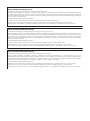 2
2
-
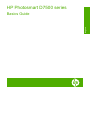 3
3
-
 4
4
-
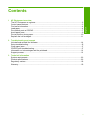 5
5
-
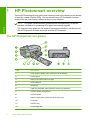 6
6
-
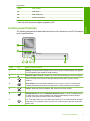 7
7
-
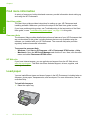 8
8
-
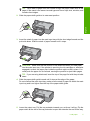 9
9
-
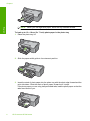 10
10
-
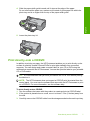 11
11
-
 12
12
-
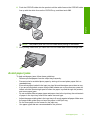 13
13
-
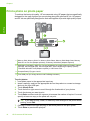 14
14
-
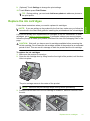 15
15
-
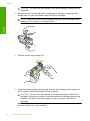 16
16
-
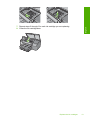 17
17
-
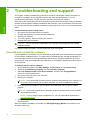 18
18
-
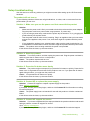 19
19
-
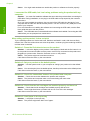 20
20
-
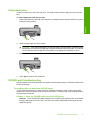 21
21
-
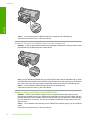 22
22
-
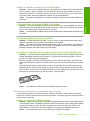 23
23
-
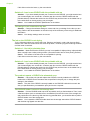 24
24
-
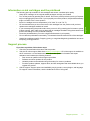 25
25
-
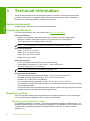 26
26
-
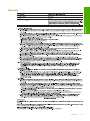 27
27
-
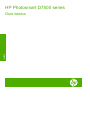 28
28
-
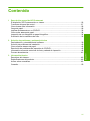 29
29
-
 30
30
-
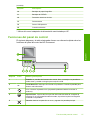 31
31
-
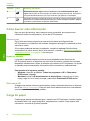 32
32
-
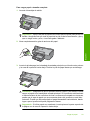 33
33
-
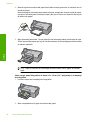 34
34
-
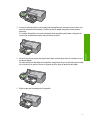 35
35
-
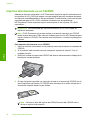 36
36
-
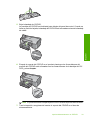 37
37
-
 38
38
-
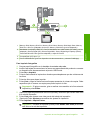 39
39
-
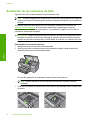 40
40
-
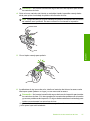 41
41
-
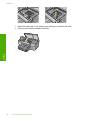 42
42
-
 43
43
-
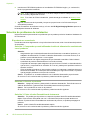 44
44
-
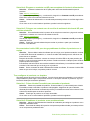 45
45
-
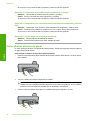 46
46
-
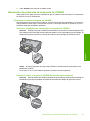 47
47
-
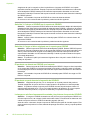 48
48
-
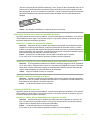 49
49
-
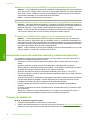 50
50
-
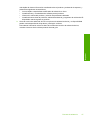 51
51
-
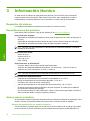 52
52
-
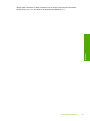 53
53
-
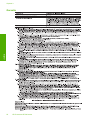 54
54
-
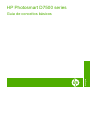 55
55
-
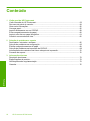 56
56
-
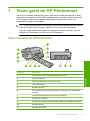 57
57
-
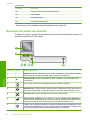 58
58
-
 59
59
-
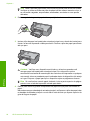 60
60
-
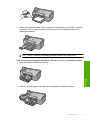 61
61
-
 62
62
-
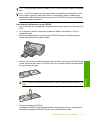 63
63
-
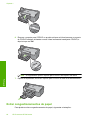 64
64
-
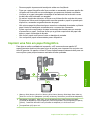 65
65
-
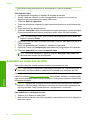 66
66
-
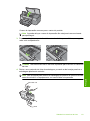 67
67
-
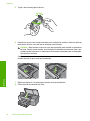 68
68
-
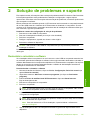 69
69
-
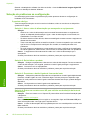 70
70
-
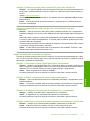 71
71
-
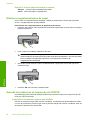 72
72
-
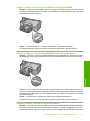 73
73
-
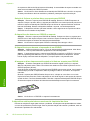 74
74
-
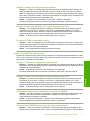 75
75
-
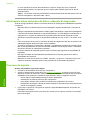 76
76
-
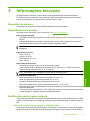 77
77
-
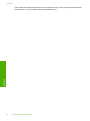 78
78
-
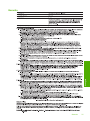 79
79
-
 80
80
-
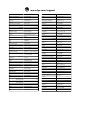 81
81
HP Photosmart D7500 Printer series Manual de usuario
- Categoría
- Impresión
- Tipo
- Manual de usuario
- Este manual también es adecuado para
en otros idiomas
Artículos relacionados
-
HP Photosmart D5300 Printer series Guía del usuario
-
HP Photosmart 8000 Printer series Guía de inicio rápido
-
HP (Hewlett-Packard) Photosmart 7830 Manual de usuario
-
HP Photosmart 7350 Printer series Guía de instalación
-
HP Photosmart 7150 Printer series Guía de instalación
-
HP Photosmart D5400 Printer series Guía del usuario
-
HP Photosmart D7300 serie Guía de inicio rápido
-
HP (Hewlett-Packard) A530 Manual de usuario
-
HP Photosmart A620 Printer series Guía del usuario
-
HP (Hewlett-Packard) Photosmart D7100 Printer series Manual de usuario